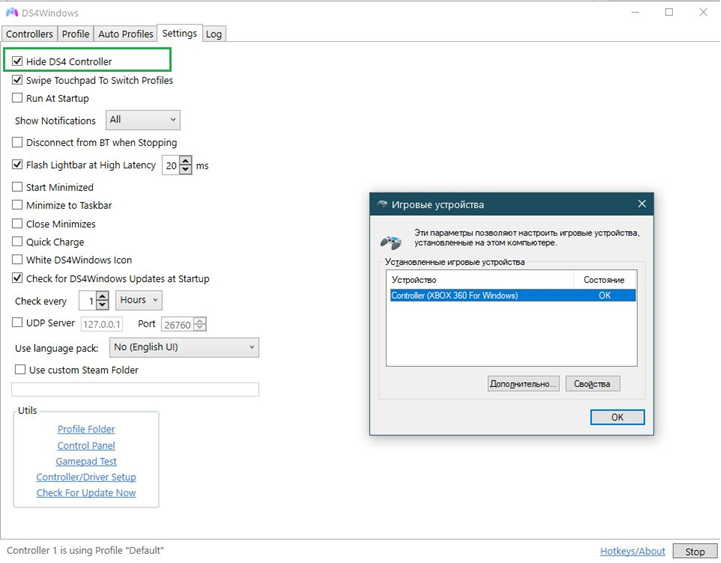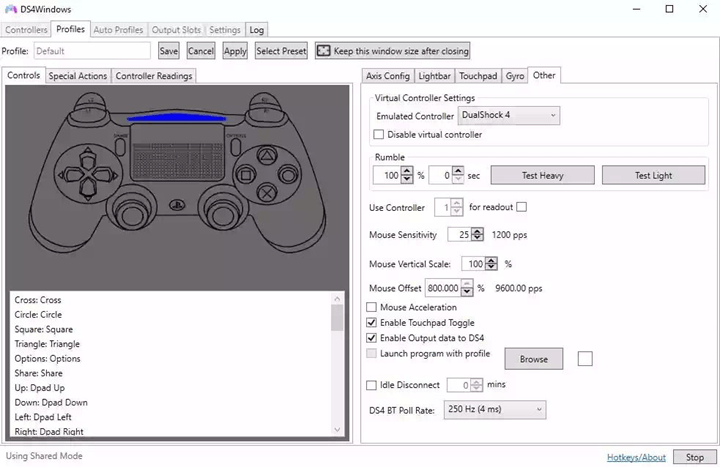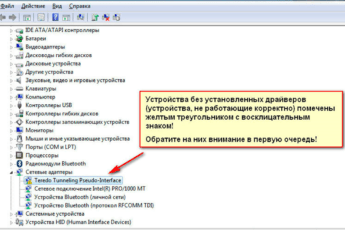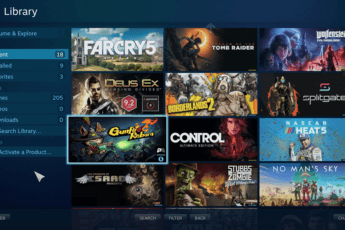DS4Windows является программным обеспечением, которое позволяет использовать геймпад DualShock 4 от PlayStation 4 на компьютере под управлением операционной системы Windows. Оно предоставляет возможность настроить геймпад под ваши нужды, включая включение и отключение вибрации. В этой статье мы расскажем, как включить вибрацию в DS4Windows.
DS4Windows – это полезное программное обеспечение, позволяющее вам использовать геймпад DualShock 4 на компьютере для игр и других приложений. Оно эмулирует Xbox 360-контроллер и предоставляет множество дополнительных функций, включая поддержку вибрации. Если вибрация на вашем геймпаде не работает, вам понадобится выполнить несколько простых шагов, чтобы включить эту функцию.
Вот пошаговая инструкция о том, как включить вибрацию в DS4Windows:
- Скачайте и установите DS4Windows на ваш компьютер. Вы можете найти последнюю версию программы на официальном сайте разработчика.
- Подключите геймпад DualShock 4 к компьютеру с помощью USB-кабеля или используя беспроводное подключение Bluetooth. Убедитесь, что ваш компьютер распознает геймпад и правильно устанавливает драйверы.
- Запустите DS4Windows после установки. Вы увидите окно программы с несколькими вкладками и настройками.
- В окне программы найдите вкладку ” Settings” и уберите отметку напротив верхнего пункта «Hide DS4 Controller».

- Откройте вкладку «Profiles», выберите нужный профиль и нажмите «Edit».
- Перейдите на вкладку «Other» и в строке «Virtual Controller Settings» установите значение «Dualshock 4».

- Поставьте галочку в строке «Enable Output data to DS4», которая находится в разделе «Rumble».
Теперь вибрация должна работать на вашем геймпаде DualShock 4 при использовании DS4Windows. Если после выполнения всех указанных выше шагов вибрация все еще не работает, возможно, вам потребуется обновить драйверы для геймпада или выполнить другие дополнительные настройки.
Если вы хотите отключить вибрацию в DS4Windows, повторите первые четыре шага из указанной выше инструкции, затем снимите флажок напротив опции “Включить вибрацию” в разделе “Настройки геймпада”. Нажмите “Применить” или “ОК”, чтобы сохранить изменения, и вибрация будет отключена.
DS4Windows – это отличное программное обеспечение для использования геймпада DualShock 4 на компьютере. Благодаря ему вы можете наслаждаться играми с полной поддержкой вибрации. Следуя вышеуказанной инструкции, вы сможете включить или отключить вибрацию в DS4Windows в соответствии с вашими предпочтениями.